ストレッチ・ビデオ
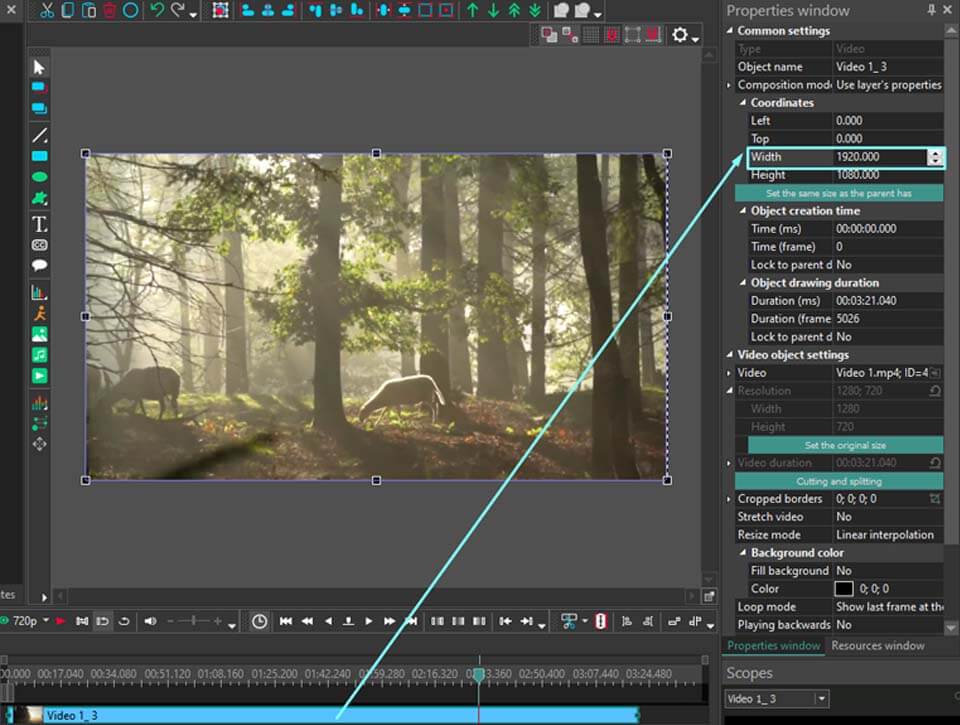
ビデオ編集は、創造性を高め、ソーシャル ネットワークで何千もの「いいね!」を獲得できる傑作を作成するための素晴らしい方法です。 ビデオ編集の検討を開始するときに、対処する必要がある基本的なタスクの 1 つは、さまざまなサイズに合わせてビデオを引き伸ばしたり、クールな効果を作成したりする方法を学ぶことです。
これを実行したい場合は、VSDC Video Editor が役に立ちます。 これは、ビデオのストレッチを非常に簡単にする非常にユーザーフレンドリーなツールであり、他にも多くの機能が満載です。 クリップのカットや分割などの基本的な編集から、テキストの追加、フィルタの適用、色の修正などの高度な編集まで、VSDC ですべてをカバーできます。
それでは、VSDC を試してみてはいかがでしょうか? 無料でダウンロードし、簡単な手順に従ってすぐにビデオをストレッチできます。
なぜビデオをストレッチする必要があるのですか?

ビデオをストレッチすると、いくつかの目的が得られます。 元の映像が希望のアスペクト比と一致しない場合に画面を埋めるのに役立ち、ビデオの側面または上下に黒いバーが表示されるのを防ぎます。 さらに、ストレッチを創造的に使用してビデオ コンテンツの外観を変更し、プロジェクトに独特の外観と雰囲気を与えることができます。
ビデオをストレッチする方法
ビデオを水平方向に引き伸ばす方法

ビデオを垂直方向に引き伸ばす方法

ビデオを自由にストレッチする方法

ストレッチされたビデオはどこで使用できますか?
ストレッチされたビデオは多用途であり、さまざまな設定で使用できます。
- 背景ビデオの場合: 特に、ウェブサイトやプレゼンテーションの背景ビデオの作成に最適です。 画面全体を覆うコンテンツ。
- アスペクト比の調整: ディスプレイがサポートしているアスペクト比とは異なるアスペクト比で撮影された動画がある場合、動画を引き伸ばすと、細部を切り取ることなく完璧にフィットするようにすることができます。
- 芸術的なプロジェクト: ストレッチにより、プロジェクトにクリエイティブなひねりを加え、芸術的な効果を得るためにアスペクト比を変更したり、特定のメッセージを伝えたりすることができます。
結論
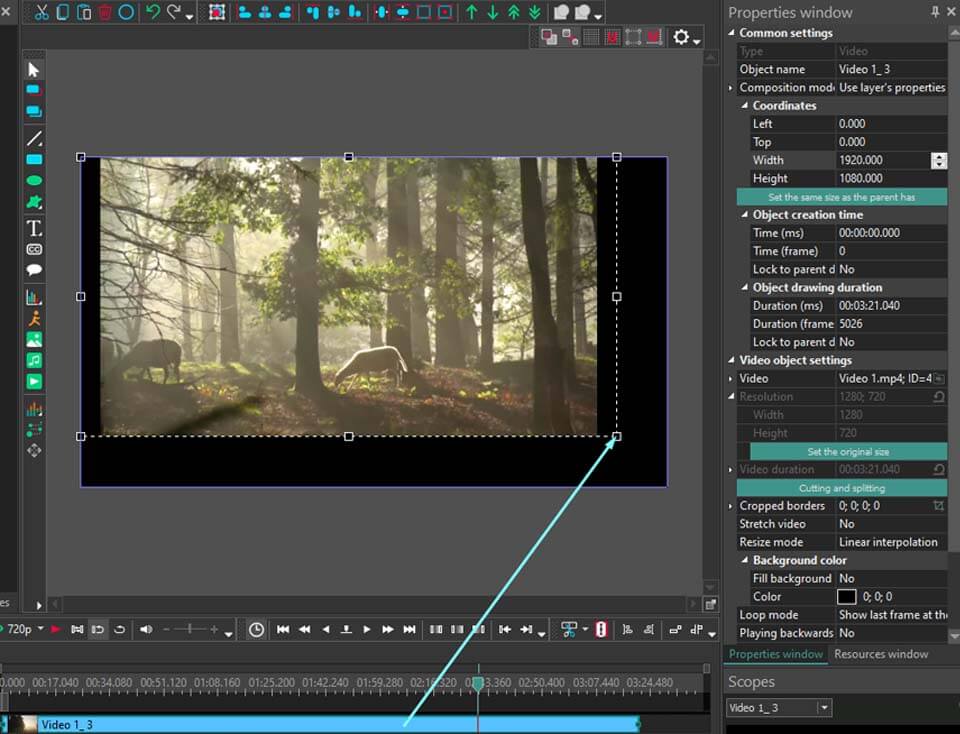
VSDC でのビデオのストレッチは簡単なプロセスであり、ビデオ プロジェクトに大きな影響を与える可能性があります。 アスペクト比を調整する場合でも、創造的な視覚効果を探索する場合でも、VSDC はビジョンを達成するために必要なツールを提供します。 元の映像の品質と完全性を維持するために、ストレッチ機能を慎重に使用してください。
よくある質問
ビデオを引き伸ばすことにマイナス面はありますか?
はい、ビデオを引き伸ばすと歪みが発生する可能性があり、被写体が本来よりも広く見えたり、高く見えたりすることがあります。 これは慎重に行わないと、プロフェッショナルな外観にならない場合があります。
これらの欠点を回避するにはどうすればよいですか?
歪みを軽減するには、次のことができます。
<オル>